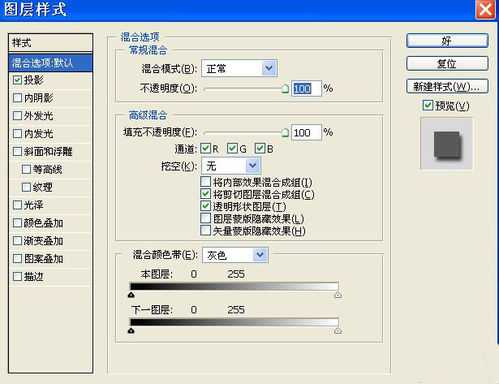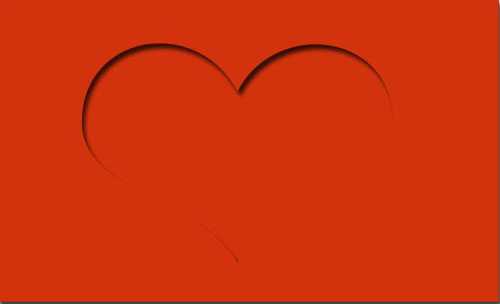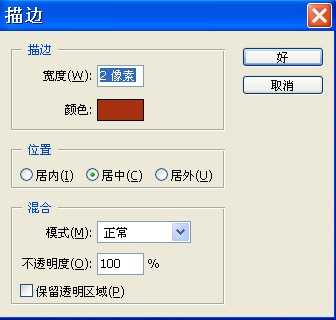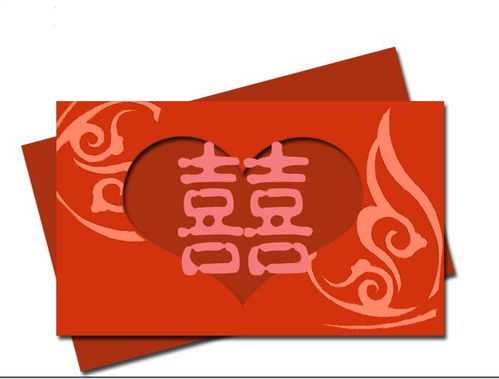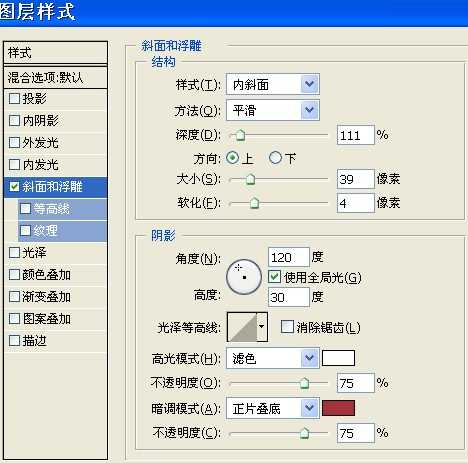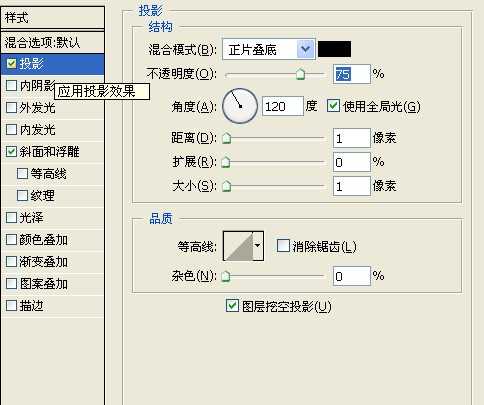方法
1、 新建文件,大小大概650,480。2、 选择矩形选框工具,在图中画一个长方形选区,新建图层1,填充大红色。如图
3、 选择图层→图层样式→设置如图
4、确定之后ctrl+j复制一层得到图层2,选择
里面的心的图形,在红色图层中间打出一个心,ctrl+enter(确定键)得到心的选区,选择橡皮擦工具擦选区中的心,效果如图,
这时候选区还没消失,新建图层,选择编辑描边
颜色#:A930115、 返回图层1,ctrl+j复制,ctrl+enter获得选区,选择填充工具,前景色设置为#:A93011,填充好了之后,ctrl+t变换选区,如图调整。最终效果图
6、 打开素材图
用魔棒工具,把粉色部分选出来,ctrl+c复制,返回喜帖ctrl+v黏贴,调整位置,ctrl+i反选,模式为亮度。效果如图同样的,左上角用同样的方式装饰一下 。
7、打字,打上一个囍字(字体自己选),大小要改跟图中的心差不多
8、 选择中间有心的喜帖那个图层,ctrl+enter获得选区,点回字体图层,选择图层→栅格化→文字,最好按delete删除,这样囍字露在外面多余的地方就删除了。
9、 继续文字图层,图层→图层样式→斜面和浮雕投影
这样图就完成了,效果如图:
这样一张请帖就制作出来了。
教程结束,以上就是ps制作漂亮立体风格的结婚请帖过程,怎么样,大家学会了吗?希望这篇文章能对大家有所帮助!
免责声明:本站资源来自互联网收集,仅供用于学习和交流,请遵循相关法律法规,本站一切资源不代表本站立场,如有侵权、后门、不妥请联系本站删除!
RTX 5090要首发 性能要翻倍!三星展示GDDR7显存
三星在GTC上展示了专为下一代游戏GPU设计的GDDR7内存。
首次推出的GDDR7内存模块密度为16GB,每个模块容量为2GB。其速度预设为32 Gbps(PAM3),但也可以降至28 Gbps,以提高产量和初始阶段的整体性能和成本效益。
据三星表示,GDDR7内存的能效将提高20%,同时工作电压仅为1.1V,低于标准的1.2V。通过采用更新的封装材料和优化的电路设计,使得在高速运行时的发热量降低,GDDR7的热阻比GDDR6降低了70%。
更新日志
- 小骆驼-《草原狼2(蓝光CD)》[原抓WAV+CUE]
- 群星《欢迎来到我身边 电影原声专辑》[320K/MP3][105.02MB]
- 群星《欢迎来到我身边 电影原声专辑》[FLAC/分轨][480.9MB]
- 雷婷《梦里蓝天HQⅡ》 2023头版限量编号低速原抓[WAV+CUE][463M]
- 群星《2024好听新歌42》AI调整音效【WAV分轨】
- 王思雨-《思念陪着鸿雁飞》WAV
- 王思雨《喜马拉雅HQ》头版限量编号[WAV+CUE]
- 李健《无时无刻》[WAV+CUE][590M]
- 陈奕迅《酝酿》[WAV分轨][502M]
- 卓依婷《化蝶》2CD[WAV+CUE][1.1G]
- 群星《吉他王(黑胶CD)》[WAV+CUE]
- 齐秦《穿乐(穿越)》[WAV+CUE]
- 发烧珍品《数位CD音响测试-动向效果(九)》【WAV+CUE】
- 邝美云《邝美云精装歌集》[DSF][1.6G]
- 吕方《爱一回伤一回》[WAV+CUE][454M]